windows10 摄像头怎么开启 win10摄像头在哪打开
更新时间:2024-04-24 13:44:00作者:qiaoyun
电脑中如果要视频通话或者视频会议的时候,都是需要用到摄像头功能的,但是一般摄像头是关闭的,需要我们自己手动开启,有部分windows10系统用户并不知道摄像头怎么开启,其实方法还是蛮简单的,有一样需求的用户们可以跟着一起来看看win10摄像头的详细打开方法吧。
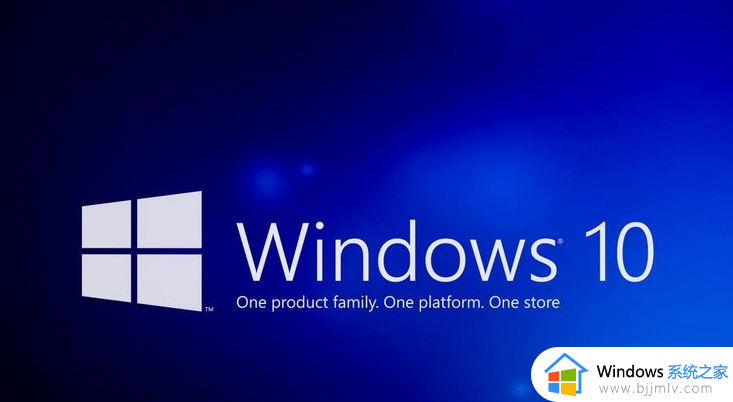
方法如下:
一、通过设置打开摄像头
1、点击开始菜单,选择“设置”。
2、在设置窗口中,点击“隐私”选项。
3、在隐私设置中,选择“摄像头”。
4、在摄像头设置中,将“允许应用访问您的摄像头”开关打开。
5、在应用列表中,选择需要使用摄像头的应用,将其开关打开。
二、通过设备管理器打开摄像头
1、右键点击开始菜单,选择“设备管理器”。
2、在设备管理器中,找到“摄像头”选项。
3、展开“摄像头”选项,找到您的摄像头设备。
4、右键点击摄像头设备,选择“启用”。
以上就是win10摄像头在哪打开的详细内容,大家如果有需要的话,那就学习上述方法步骤来打开,更多经常内容欢迎继续关注本站!
windows10 摄像头怎么开启 win10摄像头在哪打开相关教程
- windows10自带摄像头软件在哪打开 windows10电脑如何开启摄像头功能
- win10自带摄像头怎么打开 win10电脑自带摄像头在哪里开启
- win10开启摄像头详细教程 win10系统摄像头在哪里打开
- win10如何打开摄像头权限?win10打开摄像头权限在哪里
- windows10打开摄像头没反应怎么办 windows10无法打开摄像头处理方法
- win10的摄像头在哪里打开 win10电脑怎么调出摄像头画面
- win10摄像头权限怎么打开win10系统开启摄像头权限设置方法
- win10摄像头怎么开启 win10怎样打开摄像头
- win10打开本地摄像头的方法 win10如何开启摄像头
- w10系统摄像头怎么打开 windows10如何打开摄像头
- win10如何看是否激活成功?怎么看win10是否激活状态
- win10怎么调语言设置 win10语言设置教程
- win10如何开启数据执行保护模式 win10怎么打开数据执行保护功能
- windows10怎么改文件属性 win10如何修改文件属性
- win10网络适配器驱动未检测到怎么办 win10未检测网络适配器的驱动程序处理方法
- win10的快速启动关闭设置方法 win10系统的快速启动怎么关闭
win10系统教程推荐
- 1 windows10怎么改名字 如何更改Windows10用户名
- 2 win10如何扩大c盘容量 win10怎么扩大c盘空间
- 3 windows10怎么改壁纸 更改win10桌面背景的步骤
- 4 win10显示扬声器未接入设备怎么办 win10电脑显示扬声器未接入处理方法
- 5 win10新建文件夹不见了怎么办 win10系统新建文件夹没有处理方法
- 6 windows10怎么不让电脑锁屏 win10系统如何彻底关掉自动锁屏
- 7 win10无线投屏搜索不到电视怎么办 win10无线投屏搜索不到电视如何处理
- 8 win10怎么备份磁盘的所有东西?win10如何备份磁盘文件数据
- 9 win10怎么把麦克风声音调大 win10如何把麦克风音量调大
- 10 win10看硬盘信息怎么查询 win10在哪里看硬盘信息
win10系统推荐